- Tyhjennä roskakori
- Poista sähköpostisovellus
- Tyhjennä välimuisti Macissa
- Hanki lisää tallennustilaa Macissa
- Käytä Chromen vähemmän RAM-muistia
- Missä on Levytyökalu Macissa
- Tarkista historia Macissa
- Control + Alt + Delete Macissa
- Tarkista Macin muisti
- Tarkista historia Macissa
- Poista sovellus Macista
- Tyhjennä Chromen välimuisti Macissa
- Tarkista tallennustila Macissa
- Tyhjennä selaimen välimuisti Macissa
- Poista suosikki Macissa
- Tarkista RAM Macissa
- Selaushistorian poistaminen Macissa
Sujuvia menetelmiä lukuluettelon tyhjentämiseen Macissa
 Päivitetty Lisa Ou / 12. syyskuuta 2023 09
Päivitetty Lisa Ou / 12. syyskuuta 2023 09Hyvää päivää! Sain Mac-tietokoneeni viime vuonna, ja selaillessani tallennan sivustot, joita pidän kiinnostavana lukea myöhemmin. Minulla oli kuitenkin tuskin aikaa käydä niissä uudelleen, joten ne kasautuivat ja sai minut unohtamaan useimmat. Tällä kertaa aion tutkia jokaista sivustoa huolellisesti ennen kuin tallennat ne myöhempää lukemista varten, mutta minun on ensin puhdistettava lukulistani aloittaakseni alusta. Kuinka tyhjentää lukulista Macissa?
Lukulista on suosittu ominaisuus Safarissa Macille ja muille Apple-laitteiden käyttäjille. Sen tiedetään olevan hyödyllinen, koska sen avulla voit tallentaa artikkeleita, sivuja jne. eri verkkosivustoilta lukeaksesi niitä, kun sinulla on aikaa. Olet kuitenkin saattanut pitää lukulistalla useita sivuja, mutta tuskin lukenut niitä ajanpuutteen vuoksi tai olet jo tehnyt sen. Näin ollen on ymmärrettävää, jos ne ovat kasaantuneet, mikä aiheuttaa haittaa, kuten viivettä, koska Safari on tallentanut liian monta välimuistia tallennetuilta verkkosivustoiltasi. Jos haluat tyhjentää Safarin lukuluettelon, lue eteenpäin ja löydä vaivattomat strategiat sen puhdistamiseen Macissa. Saat myös lisätietoja lukulistasta ymmärtääksesi sen käytön ja puhdistamisen edut.
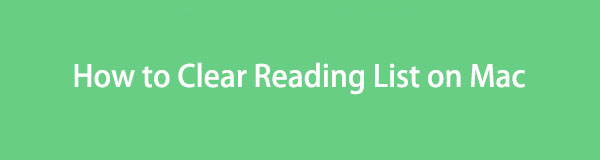

Opasluettelo
Osa 1. Mikä on lukulista
Safarin lukulista näkyy Macissa, iPhonessa, iPadissa ja muissa Apple-laitteissa. Se on kehitetty antamaan käyttäjien tallentaa kiinnostavia sivuja, jotta he voivat lukea niitä milloin tahansa. Sinun täytyy ajatella, että sillä on sama toiminto kuin kirjanmerkillä, mutta tiedät, että ne eroavat hieman. Vaikka kirjanmerkkisi vaativat Internet-yhteyden, lukuluetteloon tallentamasi sivut antavat sinulle mahdollisuuden lukea niitä, vaikka et olisikaan yhteydessä verkkoon. Näin ollen sille tallennetut sivut ovat paljon helpompia käyttää.
Voit lisätä sivun Mac-lukuluetteloosi käymällä sivulla, jonka haluat tallentaa. Napsauta myöhemmin Safari-ikkunan oikeassa yläkulmassa olevaa Jaa-symbolia nähdäksesi lisää vaihtoehtoja, ja valitse sitten Lisää lukulistaan -välilehti. Jos haluat tallentaa sen offline-tilaan, siirry lukulistasivulle, jossa sivut on lueteltu. Liu'uta sitten lisäämääsi sivua vasemmalle ja napsauta Tallenna offline-tilaan. Koska ne tallennetaan offline-tilaan, ne vievät enemmän tilaa, mikä voi johtaa ongelmiin, jos ne kasaantuvat. Siksi on tärkeää puhdistaa lukulistasi ajoittain.

FoneLab Mac Sweepillä tyhjennät järjestelmä-, sähköposti-, valokuva- ja iTunes-roskatiedostot vapauttaaksesi tilaa Macissa.
- Hallinnoi samankaltaisia valokuvia ja päällekkäisiä tiedostoja.
- Näytä Macin yksityiskohtainen tila helposti.
- Tyhjennä roskakori saadaksesi lisää tallennustilaa.
Osa 2. Lukulistan tyhjentäminen Macissa
Koska tiedät nyt Macin lukuluettelon ja miksi sen puhdistaminen on tärkeää, sinun kannattaa ehkä puhdistaa se ennen kuin useat tallennetut sivut aiheuttavat ongelmia Macissasi. Tästä syystä alla on viralliset ja edulliset menetelmät, jotka olemme koonneet tyhjentääksesi Safari-lukuluettelosi tehokkaasti. Jokaisessa prosessissa on jo perusteelliset ohjeet avun saamiseksi.
Lukulista sijaitsee Safari-selaimessa, joten oletuspuhdistustoiminto on myös sovelluksessa. Sen avulla voit tyhjentää lukuluettelosi poistamalla jokaisen sivun yksitellen tai tyhjentämällä kaikki kohteet samanaikaisesti. Molemmat prosessit ovat yksinkertaisia eivätkä vaadi teknisiä yksityiskohtia tai monimutkaista ymmärrystä, joten odota sen poistamista onnistuneesti ilman paljon vaivaa. Suurin ero on, että sivujen poistaminen yksitellen saattaa kestää useita minuutteja, varsinkin jos tyhjennettävänä on useita lukuluettelosivuja. Siksi on suositeltavaa tyhjentää se kerralla prosessin nopeuttamiseksi.
Seuraa alla olevaa kätevää toimenpidettä ymmärtääksesi kuinka tyhjentää lukulista Macissa Safari-sovelluksessa:
Vaihe 1Keskity työpöydälle löytääksesi safari -kuvaketta ja avaa Macin selaussovellus. Selainikkunan vasemmassa alakulmassa näet Kirjanmerkit-, Lukulista- ja Jaettu kanssasi -vaihtoehdot. Valitse Reading List -välilehti näyttääksesi tallentamasi sivut seuraavassa näytössä.
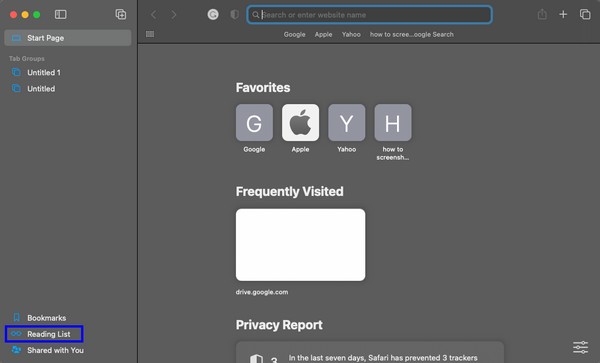
Vaihe 2Lukuluettelosi sivut on lueteltu ikkunan vasemmassa sarakkeessa. Jos napsautat jotakin niistä, verkkosivusto avautuu automaattisesti näytön oikeaan reunaan. Poista ne luettelostasi yksitellen tai kerralla.
Tyhjennä kohteet yksitellen: Valitse sivu, jonka haluat poistaa kerralla, ja liu'uta sen välilehteä vasemmalle nähdäksesi vaihtoehdot. Paina sitten poista -välilehti poistaaksesi sivun lukulistaltasi. Tee myöhemmin samoin muille kohteille, kunnes tyhjennät sivuluettelon.
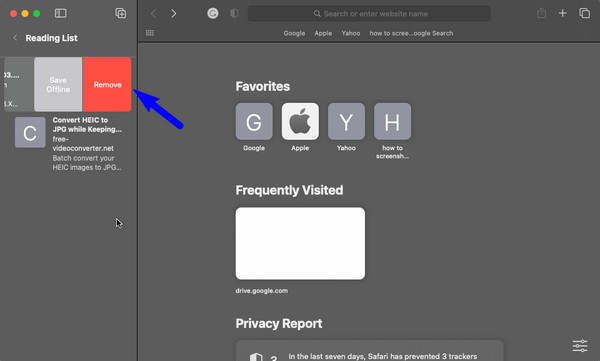
Kohteiden poistaminen kerralla: Napsauta hiiren kakkospainikkeella mitä tahansa kohtaa Safari-ikkunan vasemmassa paneelissa, jossa lukuluettelosi ovat. Kun vaihtoehdot avautuvat, napsauta Tyhjennä kaikki kohteet tyhjentääksesi lukulistasi.

Osa 3. Puhdista tiedot Macissa FoneLab Mac Sweepillä
Päinvastoin, FoneLab Mac Sweep on kolmannen osapuolen työkalu, toisin kuin edellinen menetelmä, joka on sisäänrakennettu. Voit hankkia sen ilmaiseksi Mac-tietokoneellesi, jos haluat puhdistaa tietokoneen tarpeettomasta tiedosta. Toisen ohjelman asentaminen voi olla nyt vaivalloista, mutta tällaisen ammattimaisen työkalun käyttäminen Macissa on hyödyllistä ja kätevää pitkällä aikavälillä. Kun olet tyhjentänyt Safarin lukuluettelon, poista sen välimuistit, evästeet, lataushistoria, hakuhistoria, kirjautumishistoria ja paljon muuta tällä puhdistusaineella. Lisäksi sen muut puhdistustoiminnot voivat myös auttaa poistamaan roskat ja muut tiedot Macistasi, poista sovellukset et enää käytä, järjestelmä- ja sovellusroskaa jne. Löydä lisää, kun olet hankkinut sen Maciin.

FoneLab Mac Sweepillä tyhjennät järjestelmä-, sähköposti-, valokuva- ja iTunes-roskatiedostot vapauttaaksesi tilaa Macissa.
- Hallinnoi samankaltaisia valokuvia ja päällekkäisiä tiedostoja.
- Näytä Macin yksityiskohtainen tila helposti.
- Tyhjennä roskakori saadaksesi lisää tallennustilaa.
Katso alla oleva ongelmaton prosessi mallina tietojen tyhjentämisestä Macissa FoneLab Mac Sweep:
Vaihe 1Siirry viralliselle FoneLab Mac Sweep -verkkosivulle siirtymällä Safariin, Chromeen tai mille tahansa Mac-sivustolle. Kun sen sivusto näkyy selaimessa, paina Ilmainen lataus vasemman osan eriteltyjen ohjelman ominaisuuksien alla. Tiedoston lataus alkaa, joten tallenna se kansioon Sovellukset kansio, kun se on valmis. Suorita sitten puhdistusohjelma Macissasi.
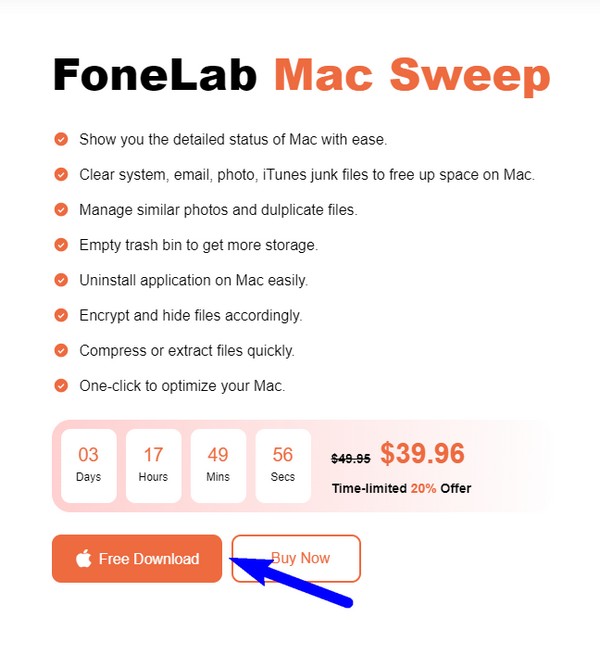
Vaihe 2Valitse sen kolmesta pääliittymässä näkyvästä avaintoiminnosta Toolkit vaihtoehto oikealla. Lisää ominaisuuksia on sitten seuraavassa näytössä. Jatka napsauttamalla yksityisyys -välilehti, jolla voit puhdistaa Macin eri selaimia. Napsauta seuraavaksi Skannata, sitten Näytä jälkeen työkalun seuraavassa käyttöliittymässä Mac-selaintietojen lukemiseen.
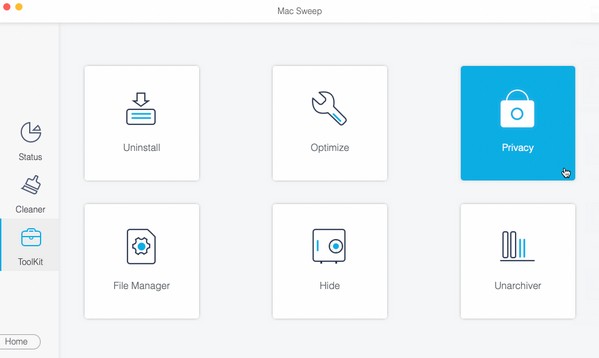
Vaihe 3Lopuksi selaimesi luettelo on vasemmassa sarakkeessa. Valita safarija valitse sitten kaikki roskasisältö ja tiedot, jotka haluat puhdistaa selaimesta. Voit myös tarkistaa tiedot muissa selaimissa ja painaa sitten Clean käyttöliittymän alaosassa poistaaksesi Macista valitsemasi kohteet.
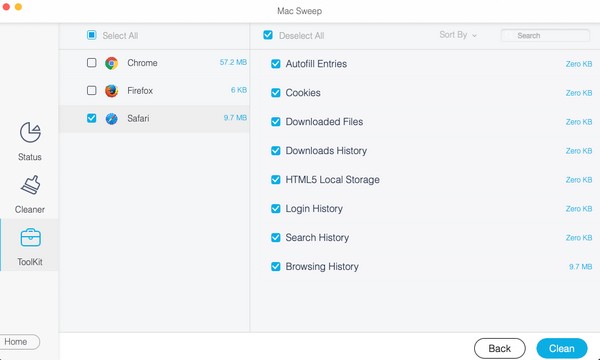

FoneLab Mac Sweepillä tyhjennät järjestelmä-, sähköposti-, valokuva- ja iTunes-roskatiedostot vapauttaaksesi tilaa Macissa.
- Hallinnoi samankaltaisia valokuvia ja päällekkäisiä tiedostoja.
- Näytä Macin yksityiskohtainen tila helposti.
- Tyhjennä roskakori saadaksesi lisää tallennustilaa.
Osa 4. Usein kysytyt kysymykset lukulistan tyhjentämisestä Macissa
1. Kuinka poistan useita kohteita lukuluettelosta Macissa?
Valitettavasti useiden kohteiden poistaminen Mac Safarin lukulistalta on mahdotonta. Lukulistan käyttöliittymä ei salli useiden valintojen tekemistä, joten vaihtoehto useamman kuin yhden kohteen poistamiseen ei ole myöskään käytettävissä. On mahdollista poistaa ne vain yksittäin tai kaikki kerralla, ja löydät yksityiskohtaisen prosessin tästä yllä olevasta artikkelista.
2. Kuinka poistat lukuluettelon kerralla MacBookista?
Jos käytät MacBookia, käytät todennäköisesti ohjauslevyä hiiren sijasta, mikä tekee hiiren oikealla napsautuksesta mahdotonta. Napauta tässä tapauksessa kahta sormea samanaikaisesti ohjauslevyllä Reading List käyttöliittymä paljastaa Tyhjennä kaikki kohteet vaihtoehto ja poista kaikki.
Kiitos, että harkitsit menetelmäsuosituksiamme tyhjentääksesi lukuluettelon Mac Safarissa. Odotamme innolla lisää vierailujasi, kun ratkaisemme laitettasi koskevan huolen.

FoneLab Mac Sweepillä tyhjennät järjestelmä-, sähköposti-, valokuva- ja iTunes-roskatiedostot vapauttaaksesi tilaa Macissa.
- Hallinnoi samankaltaisia valokuvia ja päällekkäisiä tiedostoja.
- Näytä Macin yksityiskohtainen tila helposti.
- Tyhjennä roskakori saadaksesi lisää tallennustilaa.
